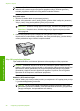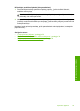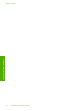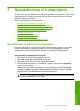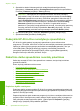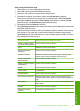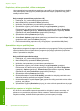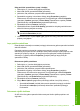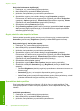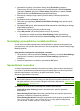User Guide
Popieriaus, skirto spausdinti, rūšies nustatymas
Jeigu spausdinsite ant specialaus popieriaus, pavyzdžiui, ant fotopopieriaus, skaidrių,
vokų arba lipdukų arba jeigu bus prasta spausdinimo kokybė, popieriaus rūšį galite
nustatyti rankiniu būdu.
Kaip nustatyti spausdinimo popieriaus rūšį
1. Patikrinkite, ar į įvesties dėklą įdėjote popieriaus.
2. Meniu File (failas) spustelėkite Print (spausdinti).
3. Įsitikinkite, kad produktas yra pasirinktas spausdintuvas.
4. Spustelėkite mygtuką, kuris atidaro dialogo langą Properties (ypatybės).
Priklausomai nuo taikomosios programos šis mygtukas gali vadintis Properties
(ypatybės), Options (parinktys), Printer Setup (spausdintuvo sąranka), Printer
(spausdintuvas) arba Preferences (pagrindinės parinktys).
5. Spustelėkite skirtuką Features (funkcijos).
6. Srities Basic Options (pagrindinės pasirinktys) atsidarančiame sąraše Paper Type
(popieriaus r
ūšis) pasirinkite More (daugiau).
7. Pasirinkite atitinkamą popieriaus rūšį, kurią įdėjote, ir spustelėkite OK (Gerai).
Spausdinimo skyros peržiūrėjimas
Spausdintuvo programinė įranga rodo spausdinimo skyrą pagal dpi. Taškų colyje skaičius
skiriasi priklausomai nuo spausdintuvo programinėje įrangoje pasirinktos popieriaus
rūšies ir spausdinimo kokybės.
Kaip peržiūrėti spausdinimo skyrą
1. Patikrinkite, ar į įvesties dėklą įdėjote popieriaus.
2. Meniu File (failas) spustelėkite Print (spausdinti).
3. Įsitikinkite, kad produktas yra pasirinktas spausdintuvas.
4. Spustelėkite mygtuką, kuris atidaro dialogo langą Properties (ypatybės).
Priklausomai nuo taikomosios programos šis mygtukas gali vadintis Properties
(ypatybės), Options (parinktys), Printer Setup (spausdintuvo sąranka), Printer
(spausdintuvas) arba Preferences (pagrindinės parinktys).
5. Spustelėkite skirtuką Features (funkcijos).
6. Išsiskleidžiamajame sąraše Print Quality (spausdinimo kokybė) pasirinkite savo
užduoč
iai tinkamą spausdinimo kokybės nuostatą.
7. Išsiskleidžiamajame sąraše Paper Type (popieriaus rūšis) pasirinkite tokios rūšies
popierių, kokį įdėjote.
8. Spustelėkite mygtuką Resolution (skyra), jei norite sužinoti spausdinimo skyrą dpi.
Spausdinimo spartos ar kokybės keitimas
HP All-in-One automatiškai parenka spausdinimo kokybės ir spartos nuostatą - tai
priklauso nuo pasirinktos popieriaus rūšies nuostatos. Galima keisti spausdinimo
kokybės nuostatą, siekiant tinkinti spausdinimo proceso spartą ir kokybę.
Skyrius 7 skyrius
34 Spausdinimas iš kompiuterio
Spausdinimas